Uwaga
Dostęp do tej strony wymaga autoryzacji. Może spróbować zalogować się lub zmienić katalogi.
Dostęp do tej strony wymaga autoryzacji. Możesz spróbować zmienić katalogi.
Z tego artykułu dowiesz się, jak zintegrować monday.com z identyfikatorem Entra firmy Microsoft. Po zintegrowaniu monday.com z identyfikatorem Entra firmy Microsoft można wykonywać następujące czynności:
- Kontroluj w usłudze Microsoft Entra ID, kto ma dostęp do monday.com.
- Umożliw swoim użytkownikom automatyczne logowanie do monday.com przy użyciu kont Microsoft Entra.
- Zarządzaj kontami w jednej centralnej lokalizacji.
Wymagania wstępne
W scenariuszu opisanym w tym artykule przyjęto założenie, że masz już następujące wymagania wstępne:
- Konto użytkownika Microsoft Entra z aktywną subskrypcją. Jeśli jeszcze go nie masz, możesz bezpłatnie utworzyć konto.
- Jedna z następujących ról:
- subskrypcja aplikacji monday.com z obsługą logowania jednokrotnego.
Uwaga
Ta integracja jest również dostępna do użycia w środowisku microsoft Entra US Government Cloud. Tę aplikację można znaleźć w galerii aplikacji microsoft Entra US Government Cloud Application Gallery i skonfigurować ją w taki sam sposób, jak w przypadku chmury publicznej.
Opis scenariusza
W tym artykule skonfigurujesz i przetestujesz SSO Microsoft Entra w środowisku testowym.
- monday.com obsługuje jednokrotne logowanie inicjowane przez dostawcę usług i dostawcę tożsamości.
- monday.com obsługuje automatyczną aprowizację użytkowników i anulowanie aprowizacji (zalecane).
- monday.com obsługuje aprowizację użytkowników just-in-time.
Dodaj monday.com z galerii
Aby skonfigurować integrację monday.com z identyfikatorem Entra firmy Microsoft, należy dodać monday.com z galerii do listy zarządzanych aplikacji SaaS.
- Zaloguj się do centrum administracyjnego firmy Microsoft Entra co najmniej jako administrator aplikacji w chmurze.
- Przejdź do Entra ID>Enterprise apps>Nowa aplikacja.
- W sekcji Dodawanie z galerii wpisz monday.com w polu wyszukiwania.
- Wybierz monday.com z panelu wyników, a następnie dodaj aplikację. Poczekaj kilka sekund, aż aplikacja zostanie dodana do Twojego tenanta.
Alternatywnie można również użyć Kreatora konfiguracji aplikacji dla przedsiębiorstw. W tym kreatorze możesz dodać aplikację do swojego klienta, dodać użytkowników lub grupy do aplikacji, przypisać role oraz przeprowadzić konfigurację logowania jednokrotnego (SSO). Dowiedz się więcej o przewodnikach Microsoft 365.
Konfiguruj i testuj logowanie jednokrotne Microsoft Entra dla monday.com
Skonfiguruj i przetestuj logowanie jednokrotne Microsoft Entra za pomocą monday.com przy użyciu użytkownika testowego B.Simon. Aby SSO działało poprawnie, należy ustanowić relację połączenia między użytkownikiem Microsoft Entra a powiązanym użytkownikiem w monday.com.
Aby skonfigurować i przetestować Microsoft Entra SSO w usłudze monday.com, wykonaj następujące kroki:
-
Skonfiguruj Microsoft Entra SSO — aby pozwolić użytkownikom korzystać z tej funkcji.
- Utwórz użytkownika testowego Microsoft Entra — aby przetestować logowanie jednokrotne Microsoft Entra z B.Simon.
- Przypisz użytkownika testowego Microsoft Entra — aby umożliwić użytkownikowi B.Simon korzystanie z logowania jednokrotnego Microsoft Entra.
-
Konfiguracja SSO w monday.com — aby skonfigurować ustawienia jednokrotnego logowania po stronie aplikacji.
- Utwórz użytkownika testowego monday.com — aby stworzyć odpowiednik B.Simona w monday.com i połączyć go z reprezentacją użytkownika w Microsoft Entra.
- Testowanie logowania jednokrotnego — aby sprawdzić, czy konfiguracja działa.
Konfiguracja systemu Microsoft Entra SSO
Aby włączyć SSO Microsoft Entra, wykonaj następujące kroki.
Zaloguj się do centrum administracyjnego firmy Microsoft Entra co najmniej jako administrator aplikacji w chmurze.
Przejdź do Entra ID>Aplikacje dla przedsiębiorstw>monday.com>logowanie jednokrotne.
Na stronie Wybieranie metody logowania jednokrotnego wybierz pozycję SAML.
Na stronie Konfigurowanie logowania jednokrotnego przy użyciu protokołu SAML wybierz ikonę ołówka podstawową konfigurację protokołu SAML , aby edytować ustawienia.

Jeśli w sekcji Podstawowa konfiguracja protokołu SAML masz plik metadanych dostawcy usług i chcesz skonfigurować tryb inicjowany przez IDP, wykonaj następujące kroki:
a. Wybierz pozycję Przekaż plik metadanych.

b. Wybierz logo folderu , aby wybrać plik metadanych, a następnie wybierz pozycję Przekaż.
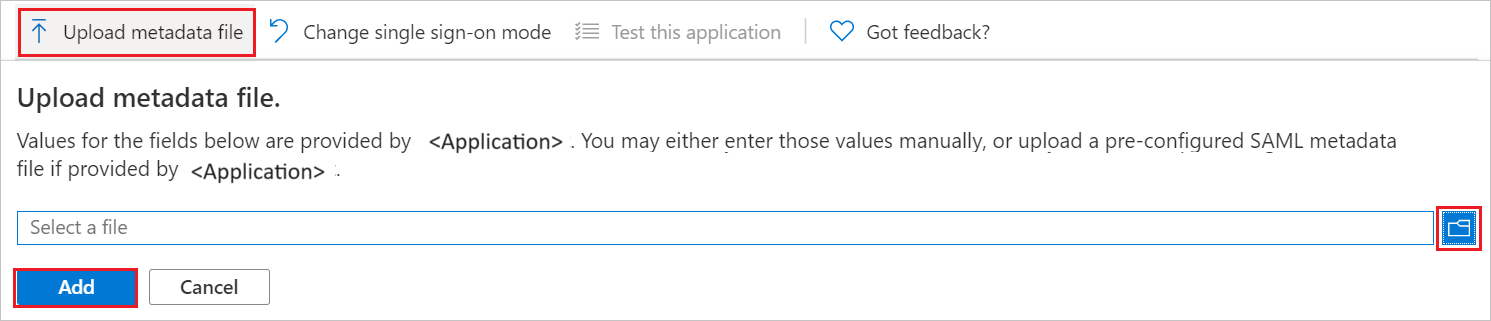
c. Po pomyślnym przesłaniu pliku metadanych, wartości Identyfikator i Adres URL odpowiedzi zostaną automatycznie wypełnione w sekcji Podstawowa konfiguracja SAML.
Uwaga
Jeśli wartości Identyfikator i Adres URL odpowiedzi nie zostaną wypełnione automatycznie, wypełnij wartości ręcznie. Identyfikator i adres URL odpowiedzi są takie same, a wartość jest w następującym wzorcu:
https://<YOUR_DOMAIN>.monday.com/saml/saml_callbackWybierz pozycję Ustaw dodatkowe adresy URL i wykonaj następujący krok, jeśli chcesz skonfigurować aplikację w trybie zainicjowanym przez dostawcę usług :
W polu tekstowym Adres URL logowania wpisz adres URL, korzystając z następującego wzorca:
https://<YOUR_DOMAIN>.monday.comUwaga
Te wartości nie są prawdziwe. Zaktualizuj te wartości przy użyciu rzeczywistego identyfikatora, adresu URL odpowiedzi i adresu URL logowania. Aby uzyskać te wartości, skontaktuj się z zespołem pomocy technicznej klienta monday.com . Możesz również odwołać się do wzorców przedstawionych w sekcji Podstawowa konfiguracja protokołu SAML .
Aplikacja monday.com oczekuje asercji SAML w określonym formacie, co wymaga dodania niestandardowych mapowań atrybutów do konfiguracji atrybutów tokenu SAML. Poniższy zrzut ekranu przedstawia listę atrybutów domyślnych.

Oprócz powyższych, aplikacja monday.com oczekuje, że jeszcze kilka atrybutów zostanie przekazanych z powrotem w odpowiedzi SAML, które są pokazane poniżej. Te atrybuty są również z góry wypełnione, ale można je przejrzeć w razie potrzeby.
Nazwa Atrybut źródłowy Poczta e-mail poczta użytkownika Imię (pierwsze) imie.uzytkownika Nazwisko nazwisko.użytkownika Na stronie Konfigurowanie logowania jednokrotnego przy użyciu protokołu SAML w sekcji Certyfikat podpisywania SAML znajdź pozycję Certyfikat (Base64) i wybierz pozycję Pobierz , aby pobrać certyfikat i zapisać go na komputerze.

W sekcji Konfigurowanie monday.com skopiuj odpowiednie adresy URL zgodnie z wymaganiami.

Tworzenie i przypisywanie użytkownika testowego aplikacji Microsoft Entra
Postępuj zgodnie z wytycznymi w przewodniku "Szybki start: tworzenie i przypisywanie konta użytkownika"
Konfiguracja SSO monday.com
W innym oknie przeglądarki internetowej zaloguj się do firmowej witryny monday.com jako administrator
Przejdź do pozycji Profil w prawym górnym rogu strony i wybierz pozycję Administrator.

Wybierz pozycję Zabezpieczenia i upewnij się, że wybierz pozycję Otwórz obok pozycji SAML.

Wypełnij poniższe dane z twojego wewnętrznego dokumentu podróży.

Uwaga
Aby uzyskać więcej informacji, zapoznaj się z tym artykułem.
Tworzenie użytkownika testowego monday.com
W tej sekcji w monday.com jest tworzony użytkownik o nazwie B.Simon. monday.com obsługuje aprowizację w trybie just-in-time, która jest domyślnie włączona. Nie masz żadnych zadań do wykonania w tej sekcji. Jeśli użytkownik jeszcze nie istnieje w monday.com, zostanie utworzony podczas próby uzyskania dostępu do monday.com.
Testowanie SSO
W tej sekcji przetestujesz konfigurację jednokrotnego logowania Microsoft Entra, korzystając z następujących opcji.
Zainicjowano przez SP:
Wybierz pozycję Przetestuj tę aplikację. Ta opcja przekierowuje do adresu URL logowania monday.com, w którym można zainicjować przepływ logowania.
Przejdź bezpośrednio do adresu URL strony loginu monday.com i zainicjuj tam proces logowania.
Zainicjowano przez IDP:
- Wybierz pozycję Przetestuj tę aplikację i powinno nastąpić automatyczne zalogowanie do monday.com, dla której skonfigurowano logowanie jednokrotne.
Możesz również użyć aplikacji Microsoft My Apps do przetestowania aplikacji w dowolnym trybie. Po wybraniu kafelka monday.com w obszarze Moje aplikacje, jeśli zostanie skonfigurowany w trybie SP, zostaniesz przekierowany do strony logowania aplikacji w celu rozpoczęcia procesu logowania. Natomiast jeśli jest skonfigurowany w trybie IDP, powinno nastąpić automatyczne zalogowanie do monday.com, dla którego skonfigurowano SSO (logowanie jednokrotne). Aby uzyskać więcej informacji na temat moich aplikacji, zobacz
Powiązana zawartość
Po skonfigurowaniu monday.com możesz wymusić kontrolę sesji, która chroni eksfiltrację i infiltrację poufnych danych organizacji w czasie rzeczywistym. Kontrola sesji rozszerza się od dostępu warunkowego. Dowiedz się, jak wymusić kontrolę sesji za pomocą usługi Microsoft Defender for Cloud Apps.